الإعلانات
 مثل العديد من الأشخاص الذين لديهم حياة كاملة ومشغولة ، فإن إيجاد الوقت لكتابة إدخال مدونة أمر صعب للغاية. هناك الكثير من مكونات Firefox الإضافية المتاحة للتدوين ، مثل Joel الثلاثة الموضحة سابقًا في مقالته. ومع ذلك ، عندما اكتشفت ScribeFire وكتبت مراجعة البرنامج كيف تدون بشكل أفضل من متصفحك باستخدام Scribefire اقرأ أكثر ، أحد الأشياء التي ذكرت أنها أعجبت بها هي القدرة على إنشاء قالب منشور مدونة.
مثل العديد من الأشخاص الذين لديهم حياة كاملة ومشغولة ، فإن إيجاد الوقت لكتابة إدخال مدونة أمر صعب للغاية. هناك الكثير من مكونات Firefox الإضافية المتاحة للتدوين ، مثل Joel الثلاثة الموضحة سابقًا في مقالته. ومع ذلك ، عندما اكتشفت ScribeFire وكتبت مراجعة البرنامج كيف تدون بشكل أفضل من متصفحك باستخدام Scribefire اقرأ أكثر ، أحد الأشياء التي ذكرت أنها أعجبت بها هي القدرة على إنشاء قالب منشور مدونة.
بالنسبة لي ، تستحق هذه الميزة وزنها بالذهب ، لأن الكثير من الجهد أثناء كتابة إدخال مدونة يتم إنفاقه بشكل صحيح في تنسيق رسالتي باستخدام إعلانات Google والصور. في هذه المقالة ، سأقوم بتهيئة ScribeFire للتعامل مع التنسيق تلقائيًا. بهذه الطريقة ، كل ما عليك فعله هو فتح ScribeFire وإخراج المحتوى معًا - سيتم إدراج جميع التنسيقات وموضع الإعلان تلقائيًا ، ولن تضطر حتى إلى التفكير في الأمر.
إعداد ScribeFire
يمكنك تثبيت المكوّن الإضافي ScribeFire لمتصفح Firefox أو Chrome أو Safari - لذا نأمل أن تكون محاطًا. يمكنك إما الوصول إلى ScribeFire من عنصر القائمة Tools ، أو الضغط على F8 ، أو يمكنك النقر فوق رمز ScribeFire في شريط الأدوات العلوي أو السفلي في متصفحك.

لقد غطيت بالفعل جميع ميزات التدوين في تقييمي السابق كيف تدون بشكل أفضل من متصفحك باستخدام Scribefire اقرأ أكثر من هذا البرنامج ، لذلك إذا لم تكن متأكدًا من كيفية استخدام ScribeFire ، فتأكد من التحقق من ذلك أولاً. ما انا هل حقا تريد التركيز هنا على قسم الإعداد حيث يمكنك تنسيق المنشورات مسبقًا عند النقر فوق الزر "مدونة هذا" لصفحة ويب معينة. يمكنك الوصول إلى هذه الميزة بالنقر فوق زر الإعداد.

هذا يفتح الصفحة حيث يمكنك تطوير قالب منشور المدونة الخاص بك. في حالتي ، سأفعل شيئين - إعداد نموذج إعلانات Google ، وسأقوم أيضًا بدمج كلمة محددة من صفحة الويب لإدراج وتنسيق الصور الأولى في المنشور.

النص الموجود في حقل النموذج أعلاه هو النموذج الافتراضي الذي ستجده بعد تثبيت ScribeFire لأول مرة. تم إعداده بشكل أساسي لاقتباس عنوان URL ($ U) وعنوان الصفحة ($ T) والنص الموجود على صفحة الويب التي حددتها ($ S). في حالتي ، سيدرج النموذج صورة رأس ديناميكية ، وحقول محتوى يمكنك ملؤها ، ثم إعلان Google بجانب صورة أخرى.
إليك كيف يبدو إعداد Google Ad على مدونتي الحالية (حاليًا يجب أن أنسخ هذا ولصقه في كل مرة أكتب فيها إدخالًا جديدًا).

هذان هما العنصران اللذان تحتاج إلى إنشاءهما ديناميكيًا باستخدام ScribeFire - إعلان Google والصورة ، والتي ستتغير بناءً على منشورك. نظرًا لأنه يمكنك تمييز النص على صفحة ويب والذي يصبح المتغير $ S في قالب ScribeFire الخاص بك ، يمكنك استغلال ذلك واستخدامه لإنشاء اسم صورة مختلف في كل قالب.
هنا كيف سيبدو ذلك.
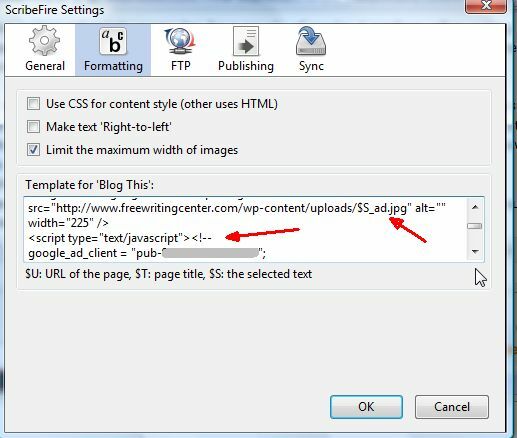
في النموذج ، يمكنك الارتباط بالصور الموجودة في منطقة التحميل الخاصة بك باستخدام المتغير $ S ، والذي يتيح لك تسمية صورتك عن طريق تمييز كلمة أولاً على صفحة ويب والنقر فوق رابط ScriptFire "مدونة هذا". في المثال الخاص بي ، استخدمت $ S_intro و $ S_ad ، لذا إذا قمت الآن بتمييز كلمة "كمبيوتر" ، فإن إدخال المدونة سيطلق تلقائيًا اسمًا على صورة المقدمة "computer_intro.jpg" وصورة الإعلان "computer_ad.jpg" - كل ما عليك فعله هو تحميل الصور بهذه الأسماء وسيقوم المنشور بعرضها بصورة صحيحة.
هذا ما يبدو عليه منشور ScriptFire بعد تمييز كلمة "التنبيهات" على صفحة ويب ثم النقر فوق "مدونة هذا".

ليست هناك حاجة لإدخال هذا الرمز في كل مرة تكتب فيها إدخال مدونة. يتم إنشاء الصور ورمز إعلان Google تلقائيًا ، وكل ما عليك فعله هو كتابة منشورك. لقد قمت هنا بتحميل الملفات بأسماء العلم إلى قسم الوسائط في مدونتي.
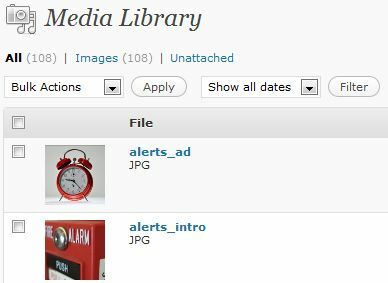
بمجرد أن أقوم بملء الحقول في قالب منشور المدونة الخاص بالمحتوى ، فإن الأمر يتعلق فقط بالنشر ويتم تنسيق كل شيء بشكل صحيح تلقائيًا. إنها إحدى أسرع الطرق وأسهلها لكتابة إدخال مدونة جيد التنسيق بنقرة زر واحدة.
إليك منشور المدونة بعد النشر من ScribeFire.

الآن بعد أن تم إعداد القالب بشكل صحيح ، فإن إنشاء منشور جديد هو مجرد عملية من ثلاث خطوات. أولاً ، قم بتمييز كلمة في أي صفحة ويب ترغب في تسمية الصور بها وانقر على "مدونة هذه" في قائمة ScribeFire. ثانيًا ، قم بتحميل الصور بالأسماء الصحيحة إلى منطقة التحميل الخاصة بك. أخيرًا ، املأ حقول المحتوى بكتابتك. لا داعي للقلق بشأن التنسيق ، فقط اكتب!
إذا كنت ترغب في ذلك ، فيمكنك الإبداع باستخدام العنوان ومتغيرات URL كجزء من القالب الخاص بك - ربما يمكنك إنشاء مقدمة عامة ذكرت الارتباط والعنوان لصفحة الويب هذه. مهما كانت تهيئة القالب الخاص بك ، فإنه سيوفر لك الكثير من الوقت في إضافة محتوى جديد إلى مدونتك كلما شعرت بالدافع.
هل سبق لك أن حاولت استخدام ميزة "Blog this" في ScribeFire؟ ما رأيك في ذلك؟ هل وفرت لك الوقت في جهود التدوين الخاصة بك؟ شارك برؤيتك في قسم التعليقات أدناه.
رايان حاصل على درجة البكالوريوس في الهندسة الكهربائية. لقد عمل 13 عامًا في هندسة الأتمتة ، وخمس سنوات في تكنولوجيا المعلومات ، وهو الآن مهندس تطبيقات. مدير تحرير سابق لـ MakeUseOf ، تحدث في المؤتمرات الوطنية حول تصور البيانات وتم عرضه على التلفزيون والإذاعة الوطنية.


